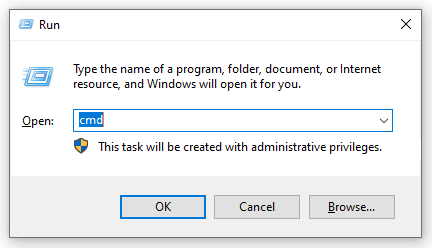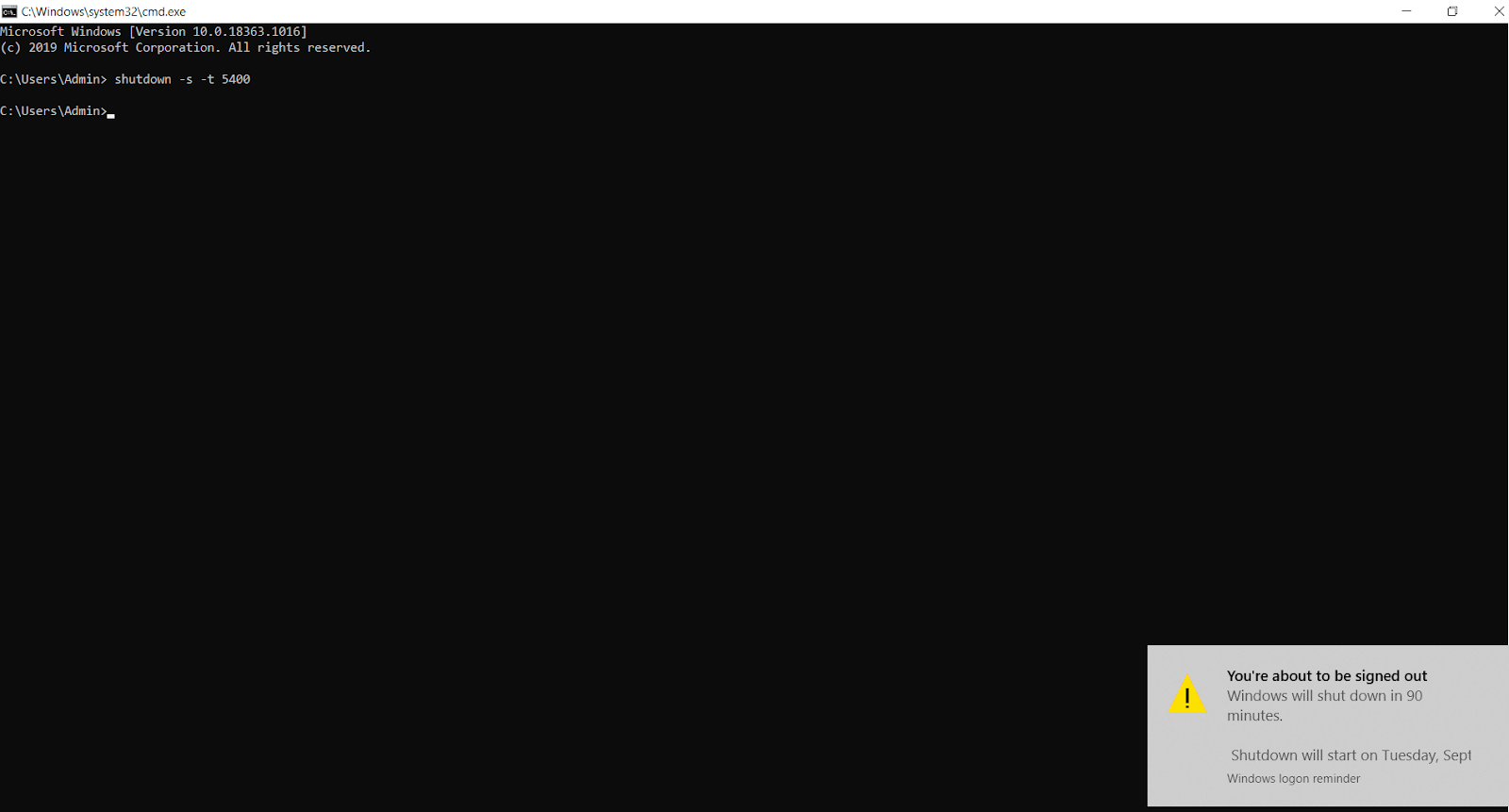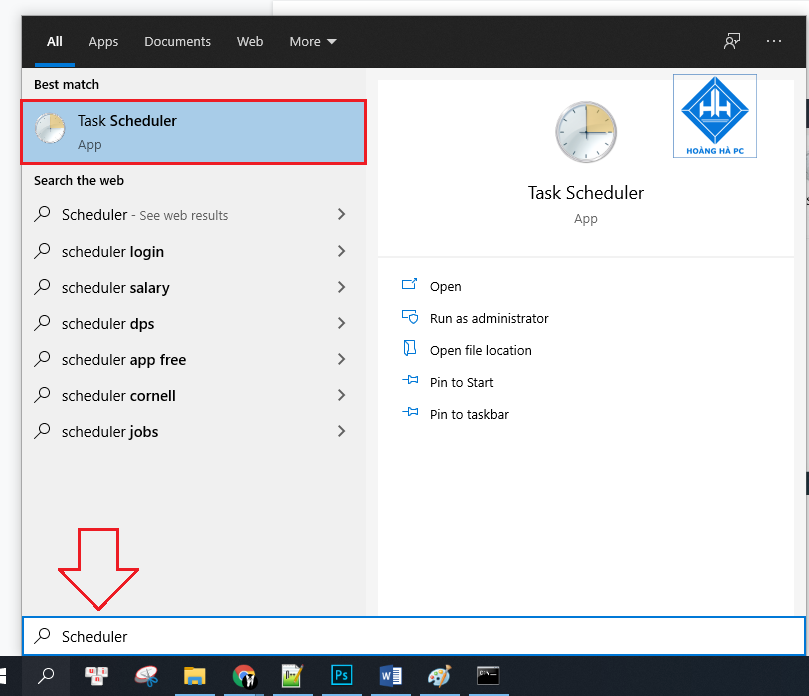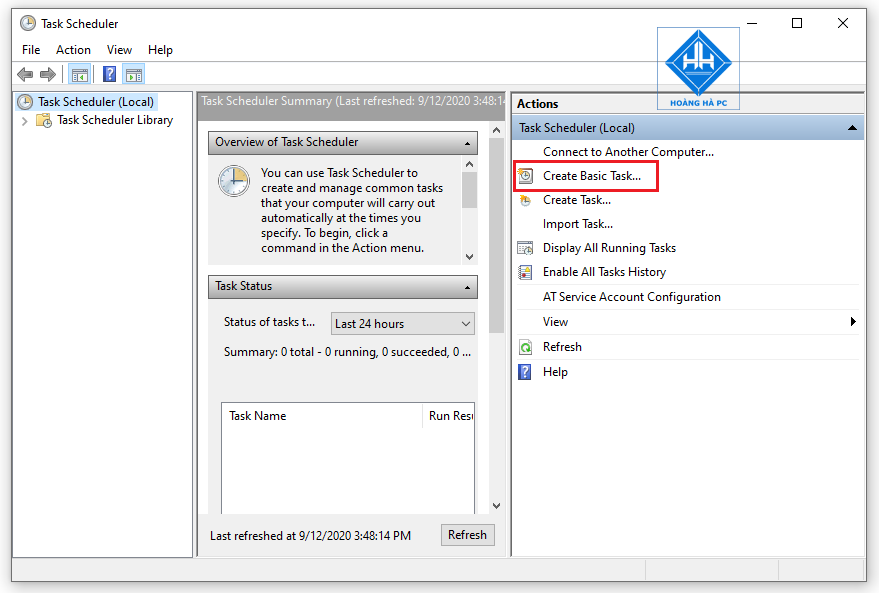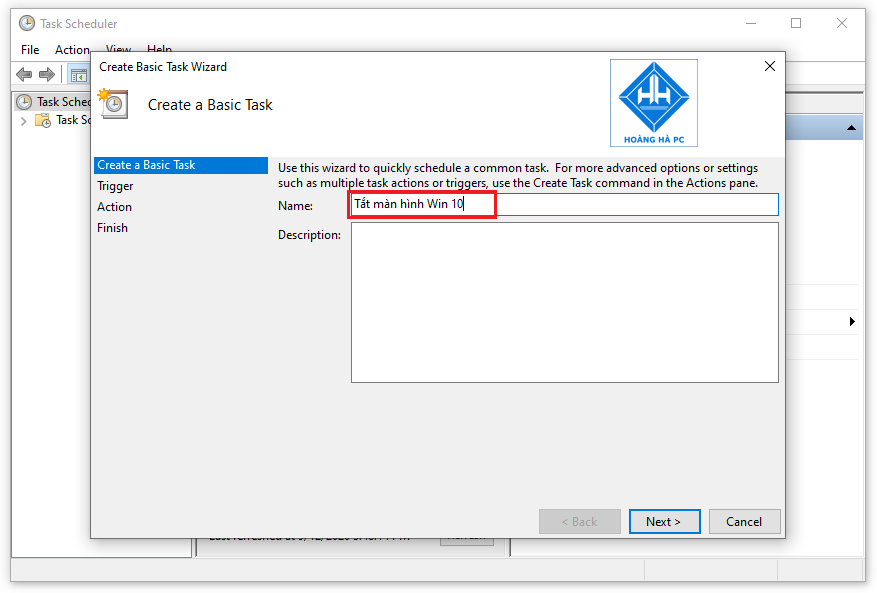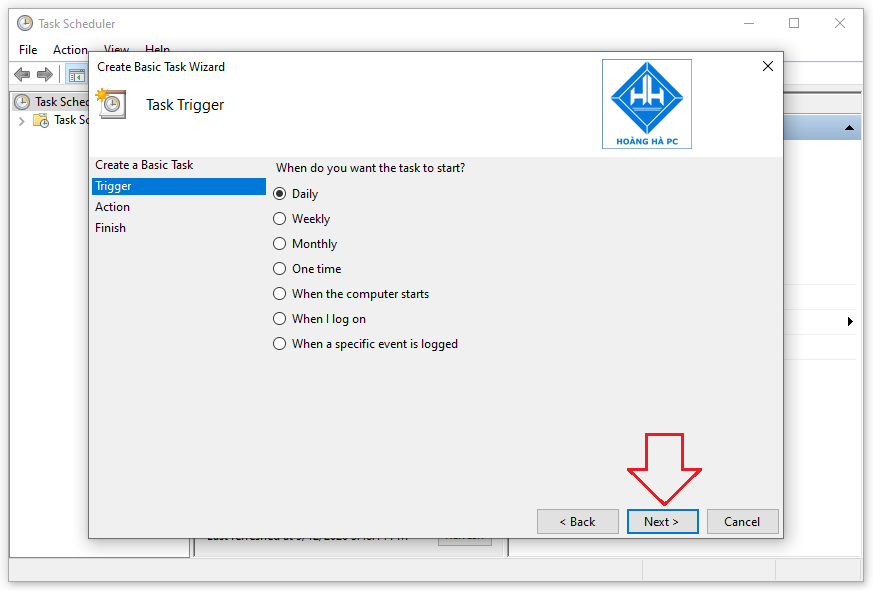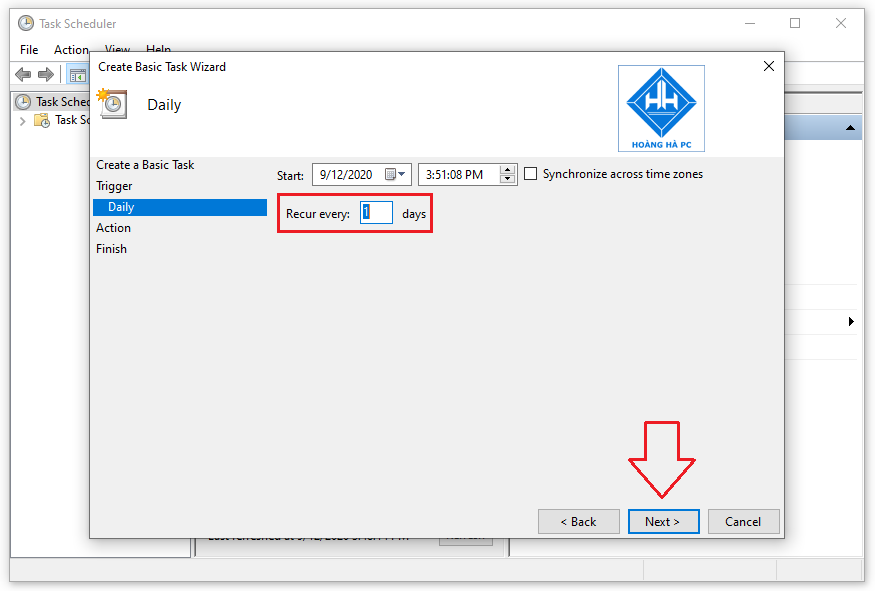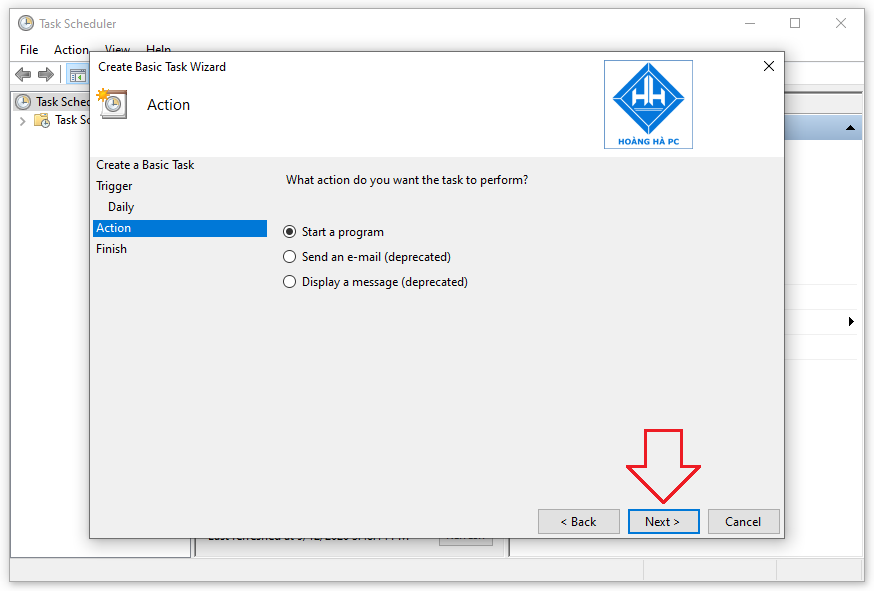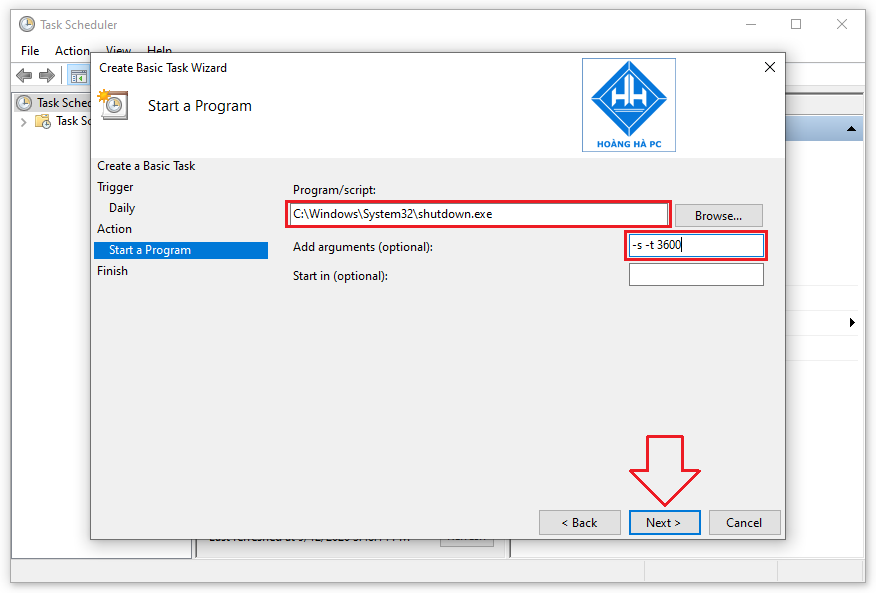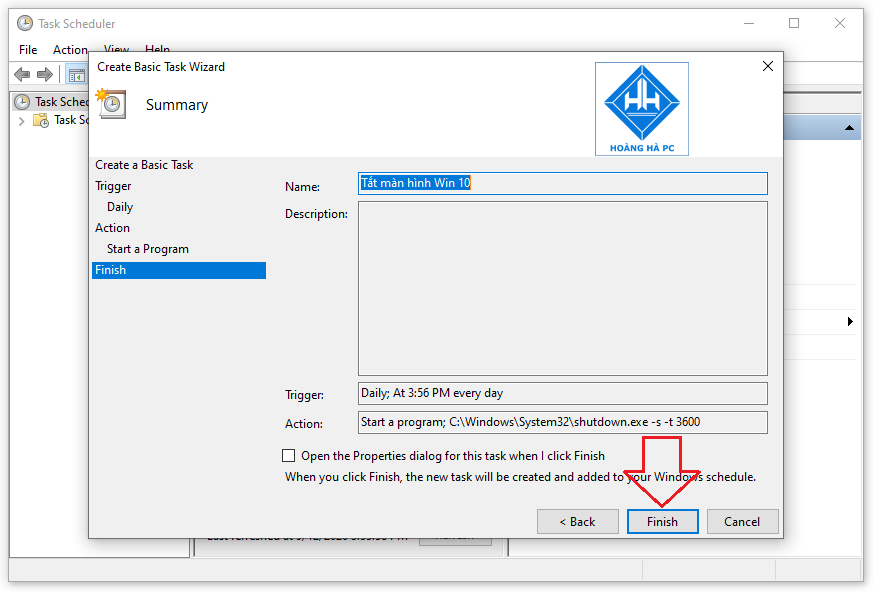Czy kiedykolwiek ustawiałeś czas w swoim komputerze, kontrolowanie czasu nie tylko pomaga zoptymalizować pracę, ale także kontrolować efektywną pracę. Jednak timer zamykania systemu Windows 10 nie każdy wie, jak to zrobić. Dlatego WebTech360 wprowadzi Cię w najskuteczniejsze i najłatwiejsze sposoby planowania zamknięcia systemu Windows 10.
Timer do zamknięcia systemu Windows 10 przez Windows + TANIO
Zegar zamykania systemu Windows 10 z kombinacją klawiszy Windows + R to jeden z najprostszych sposobów zamykania. Dzięki tej sztuczce nie musisz w ogóle instalować ani pobierać żadnego oprogramowania ani aplikacji, wystarczy wprowadzić kilka prostych poleceń, aby ustawić czas zamknięcia. Zapoznaj się z poniższymi krokami:
Krok 1: Musisz użyć kombinacji klawiszy Window + R , aby otworzyć okno dialogowe Uruchom , a następnie przejść do wprowadzenia polecenia Shutdown -s -t liczba (gdzie liczba to czas, przez jaki komputer ma działać przed wyłączeniem, czas w sekundy).
Na przykład: Chcesz, aby komputer działał w ciągu 30 minut, wprowadź polecenie: Shutdown -s -t 1800 (30 minut = 1800 sekund).

Wprowadź polecenie wyłącznika czasowego
Krok 2: Po wprowadzeniu polecenia wystarczy kliknąć „ OK ” lub nacisnąć „ Enter ”, a następnie natychmiast komputer automatycznie wyświetli komunikat o pozostałym czasie pracy komputera przed wyłączeniem, ponieważ właśnie zainstalowałeś.
Ponadto, aby anulować tryb timera zamykania systemu Windows 10, wystarczy wprowadzić polecenie Shutdown -a w oknie dialogowym Uruchom .
Timer do zamknięcia systemu Windows 10 za pomocą wiersza polecenia
Jednym ze sposobów, z których korzysta wiele osób podczas zamykania systemu Windows 10, jest zamknięcie za pomocą wiersza polecenia . Podobnie jak w przypadku powyższej metody, jest to również prosty sposób na zamknięcie, gdy wystarczy wykonać operacje wprowadzania poleceń na komputerze bez pobierania oprogramowania.
Krok 1: Aby otworzyć wiersz polecenia , musisz użyć kombinacji klawiszy Windows + R. Następnie pojawi się okno dialogowe Uruchom . Podobnie jak powyżej, musisz wprowadzić polecenie „ cmd ”, a następnie wystarczy „ Wchodzić ”, aby ukończyć pierwszy krok.
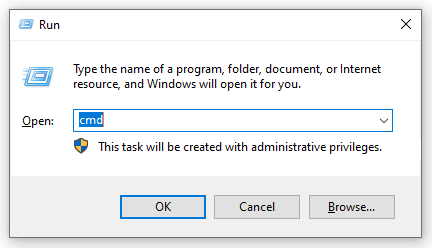
Wyłączenie timera za pomocą wiersza polecenia
Krok 2: Nadal podobny do metody 1, wystarczy wpisać polecenie Shutdown -s -t liczba , gdzie liczba to nadal czas instalacji w sekundach. Następnie naciśnij „ Enter ”, a na ekranie zostanie wyświetlony komunikat o wyłączniku czasowym.
Na przykład: chcesz, aby komputer działał tylko przez 1 godzinę i 30 minut, polecenie, które musisz wprowadzić, to Shutdown -s -t 5400 .
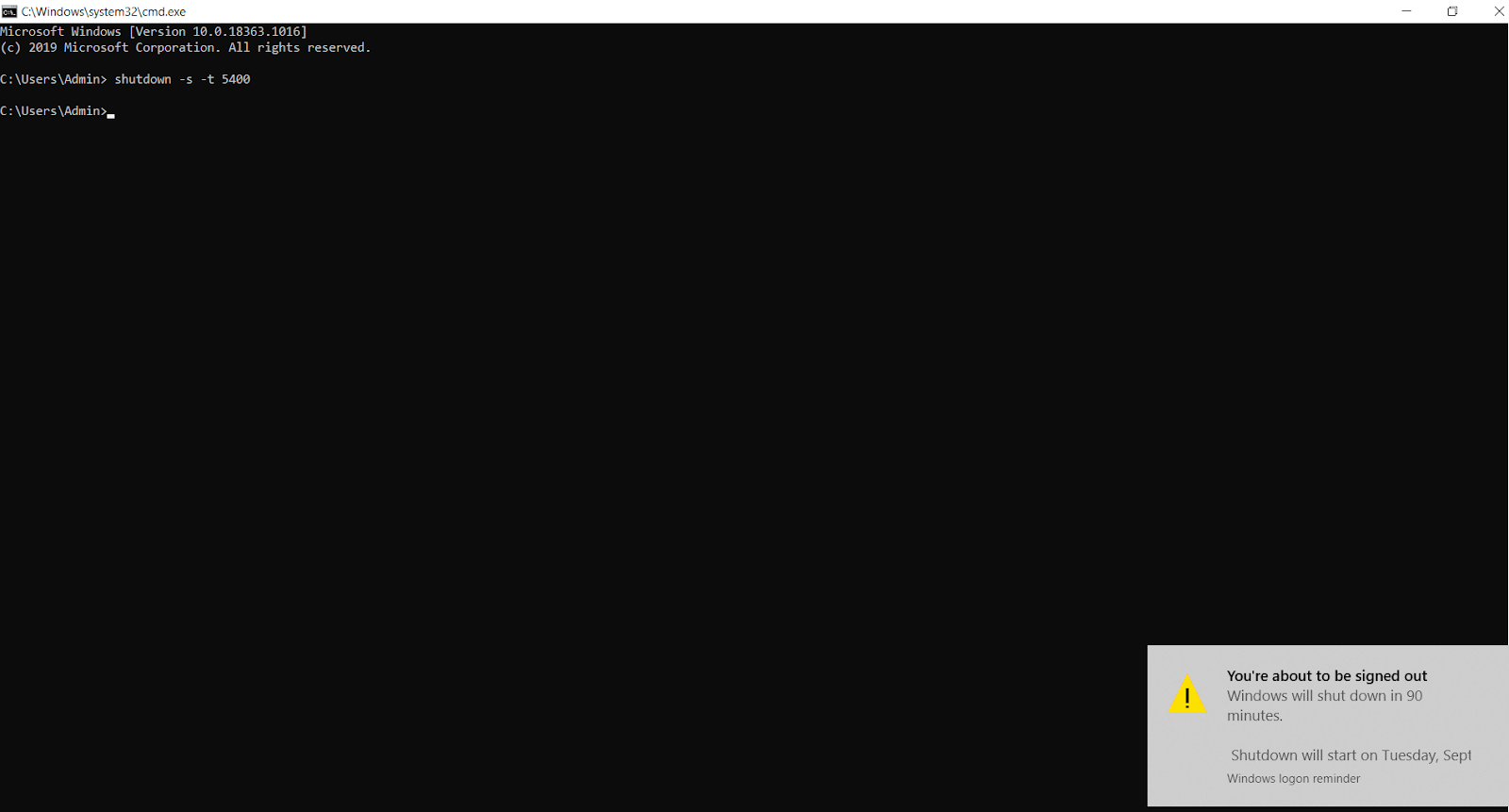
Wprowadź polecenie wyłącznika czasowego za pomocą wiersza polecenia
Wyłączanie timera przez wiele dni za pomocą Harmonogramu zadań dla systemu Windows 10
Powyższe 2 sposoby to wskazówki, jak zaplanować wyłączenie w 01 dniu. W następnym sposobie ujawnimy ci sztuczkę z wyłącznikiem czasowym systemu Windows 10, która powtarza się dzień po dniu w zaledwie 1 konfiguracji. Chociaż jest to bardziej skomplikowane niż dwie powyższe metody, jest to sposób, który daje więcej korzyści, ponieważ oszczędza czas konfiguracji, na wypadek gdybyś zapomniał skonfigurować, gdy jest coś ważnego.
Oto jak zaplanować zamknięcie w systemie Windows 10:
Krok 1: W sekcji Start wprowadź słowo kluczowe Harmonogram w pasku wyszukiwania, aby aktywować Harmonogram zadań .
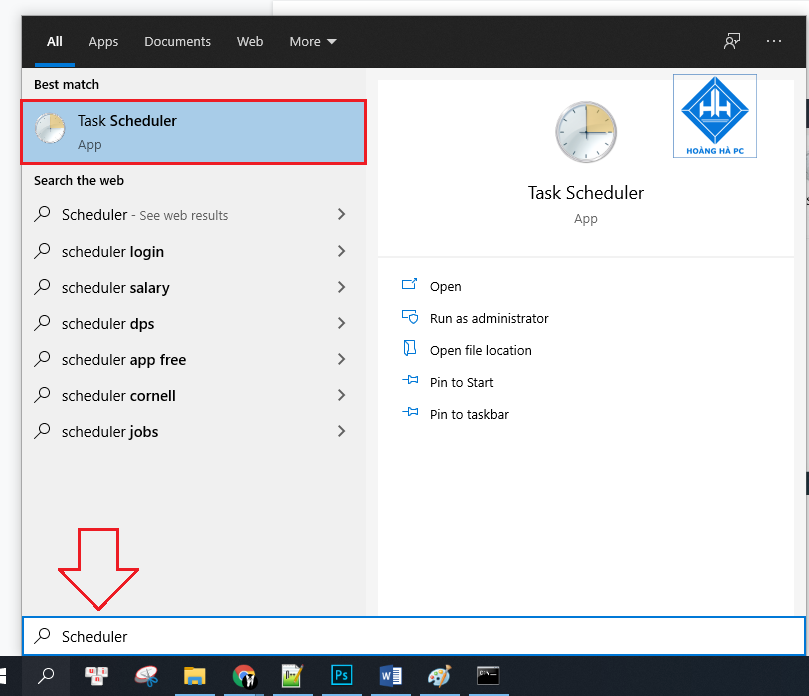
Krok 2: Kliknij „ Utwórz podstawowe zadanie ”.
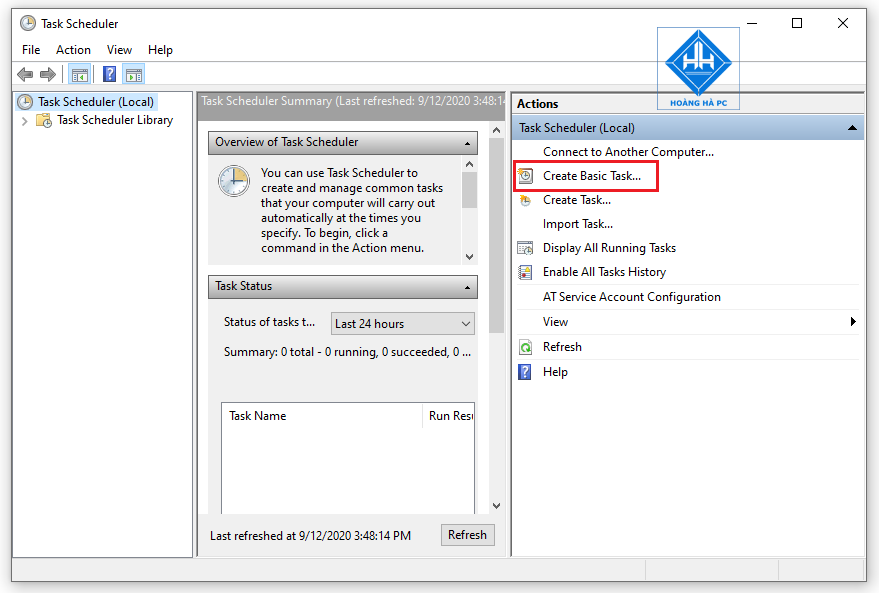
Krok 3: Nazwij polecenie, które chcesz utworzyć. Na przykład „ Wyłącz ekran systemu Windows 10 ”.
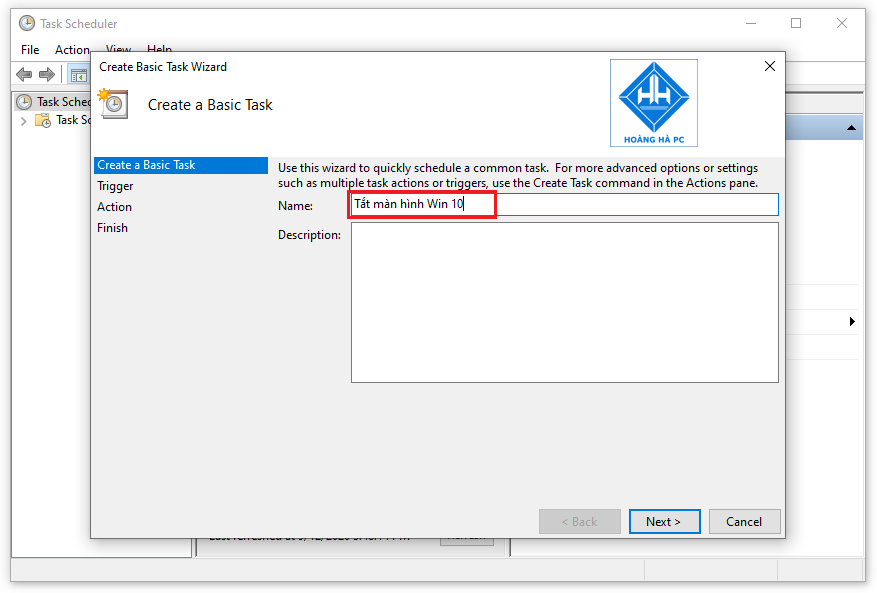
Krok 4: To jest krok, w którym wybierasz czas wyłączenia komputera i ten czas można powtórzyć lub nie. Konkretnie, Codziennie - codziennie, co tydzień - co tydzień, co miesiąc - co miesiąc, jednorazowo - 01 raz, kiedy komputer się uruchamia - kiedy komputer właśnie się uruchomił, kiedy się loguję - kiedy logujesz się i wreszcie, kiedy jest rejestrowane określone zdarzenie - kiedy określone zdarzenie jest rejestrowane.
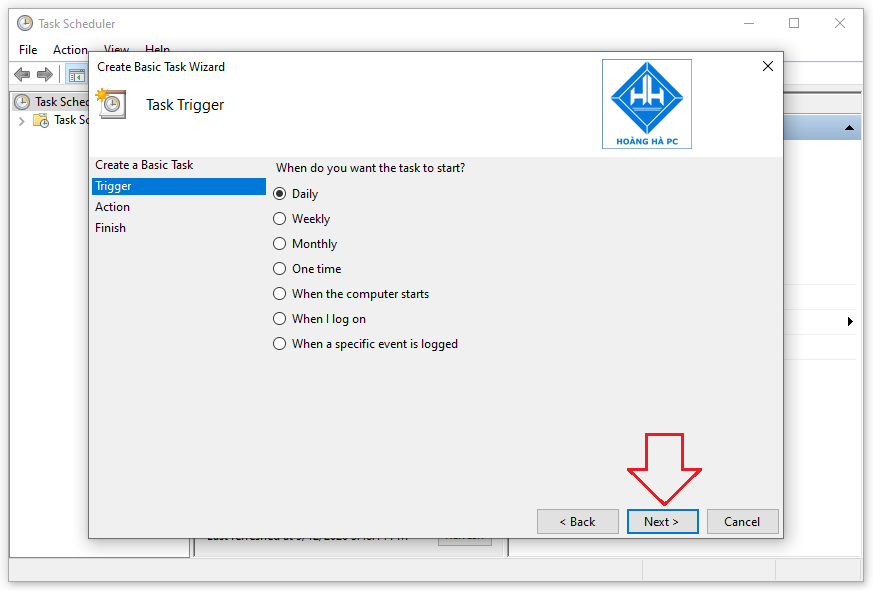
Krok 5: W tym kroku musisz ustawić godzinę, o której komputer rozpocznie wykonywanie tworzonego polecenia timera. „ Powtarzaj co ” to okresowy czas wyłączenia. Aby komputer wyłączał się codziennie, należy w to pole wpisać „ 1 ”. Następnie klikasz „ Dalej ”.
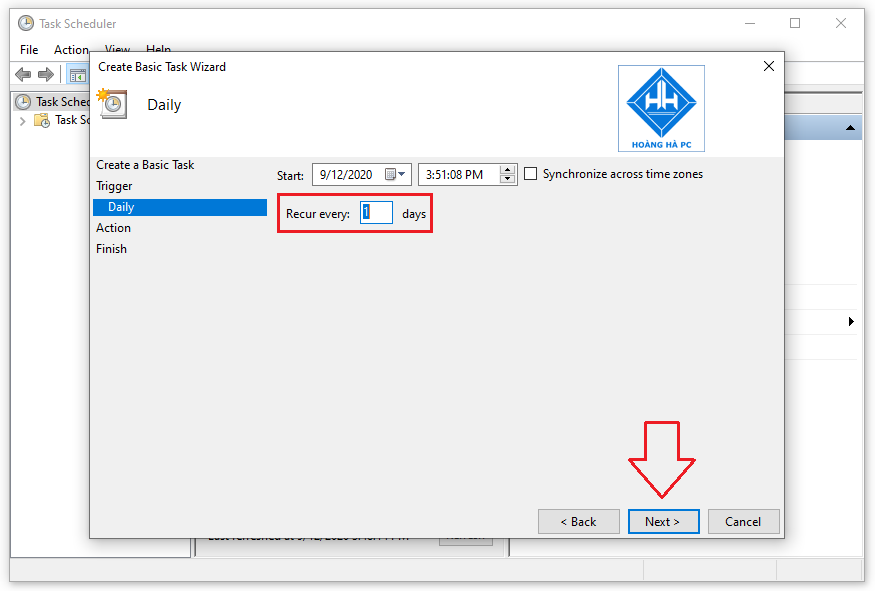
Krok 6: Kliknij „ Uruchom program ”, aby uruchomić program. Następnie klikasz „ Dalej ”.
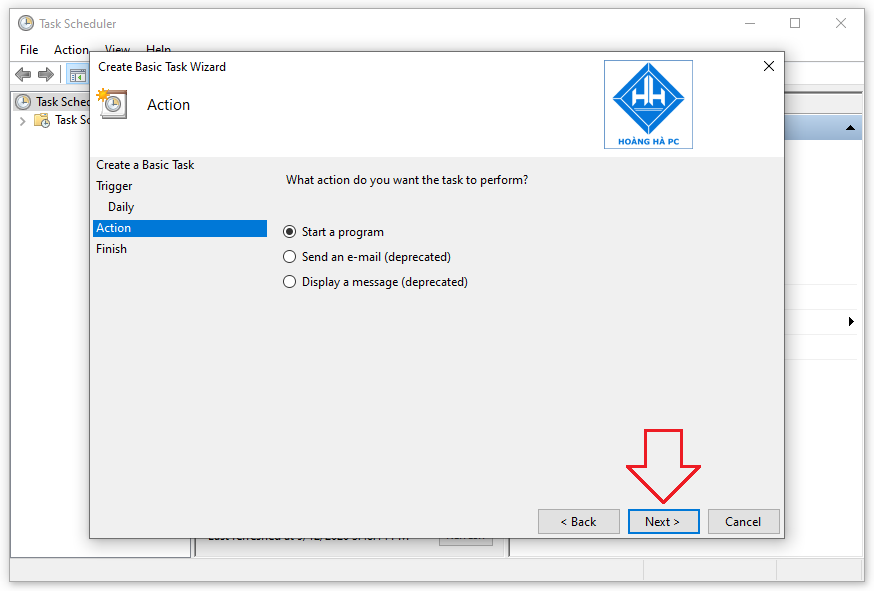
Krok 7: Kliknij Przeglądaj i wybierz plik shutdown.exe ( C:\Windows\System32\shutdown.exe ). Aby ustawić czas potrzebny do pracy komputera, w polu „ Dodaj argumenty ” (gdzie czas jest w sekundach) wpisz polecenie -s -t liczba .
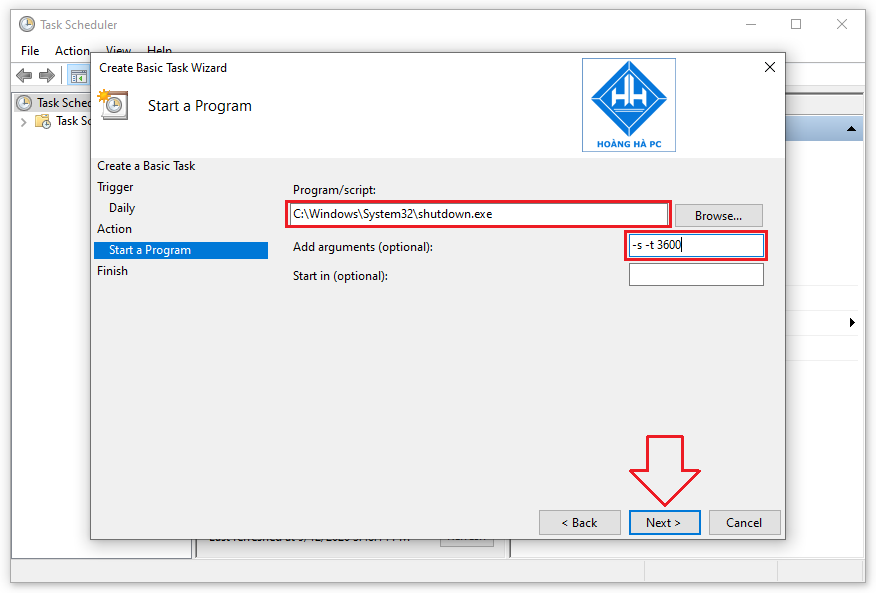
Krok 8: Aby zakończyć konfigurację timera zamykania systemu Windows 10, po prostu kliknij „ Zakończ ”.
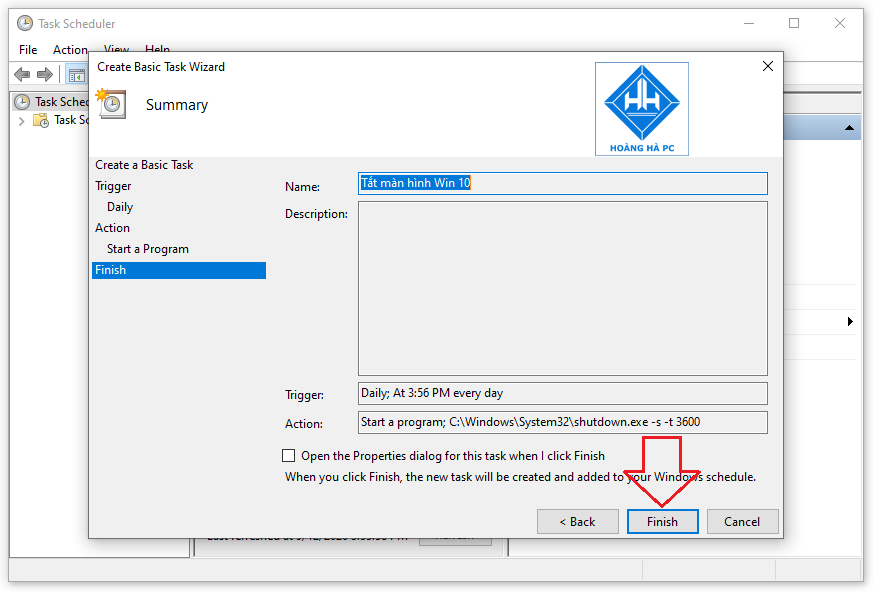
Oto trzy najpopularniejsze i najczęściej stosowane sposoby planowania zamknięcia systemu Windows 10, których nauczył się i podsumował WebTech360 . Mam nadzieję, że będziesz miał najlepsze wrażenia, pomożesz lepiej kontrolować czas korzystania z urządzenia.